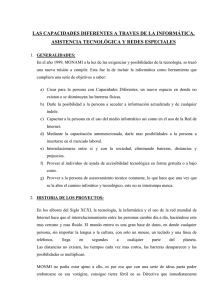Glosario - Enabling Technologies
Anuncio
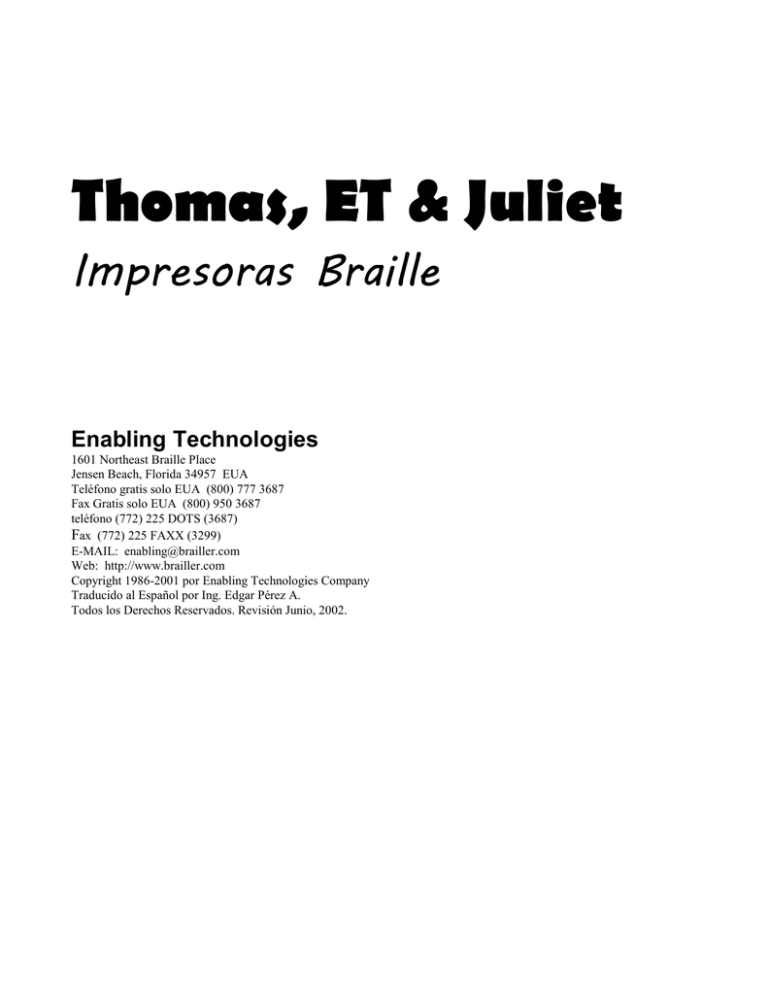
Thomas, ET & Juliet Impresoras Braille Enabling Technologies 1601 Northeast Braille Place Jensen Beach, Florida 34957 EUA Teléfono gratis solo EUA (800) 777 3687 Fax Gratis solo EUA (800) 950 3687 teléfono (772) 225 DOTS (3687) Fax (772) 225 FAXX (3299) E-MAIL: [email protected] Web: http://www.brailler.com Copyright 1986-2001 por Enabling Technologies Company Traducido al Español por Ing. Edgar Pérez A. Todos los Derechos Reservados. Revisión Junio, 2002. Ninguna parte de esta publicación puede reproducirse, o ser almacenada en un sistema de recuperación, o transmitido en cualquier forma, sin el permiso expreso de Enabling Technologies Company Se han tomado todas las precauciónes en la preparación de este manual para asegurar la entereza y exactitud de la información que contiene. Aún así, Enabling Technologies Company no asume ninguna responsabilidad por errores u omisiones que puedan ocurrir. Ni se hace responsable por cualquier daño que resulte del uso de la información aquí contenida . Apple es una marca registrada registrada de Computadora de Apple, SA. El braille 'n Speak es una marca registrada registrada de La ingeniería Blazie Centronics es una marca registrada registrada de Control Data Computer Corporation. Edgar es una marca registrada de Duxbury de Systems. Hayes es una marca registrada de Productos de Microcomputadora de Hayes. HP-125 y HP-150 se registran las marca registradas de Hewlett Packard, SA. IBM PC es una marca registrada registrada International Bussines MachineCorporación. Kurzweil es una marca registrada de XEROX. Micro de Braille es una Marca registrada de Micro Engineering. MS - DOS y Microsoft Word son marcas registradas de Microsoft Corporation. PokaDots es una marca registrada de Len Dozier. Ransley es una marca registrada de D.K. y A.K. Ransley. VersaBraille es una marca registrada de Telesensory, Inc. WordPerfect es una marca registrada de Corel de Systems Corporation DoubleTalk LT es una marca registrada de RC Systems, Inc. Sound Blaster es una marca registrada registrada de Creative Labs, Inc. RealAudio es una marca registrada de Progressive Networks. Enabling Technologies ha determinado que las impresoras braille Thomas, ET y Juliet poseen las características y directivas de ENERGY STAR Para la eficiencia de la energía. El Logo de ENERGY STAR es una marca registrada de La Agencia Ambiental de Protección de los Estados Unidos y no representa ninguna aprobación de producto o servicio de EPA Thomas, ET y Juliet 2 CONTENIDO INTRODUCCIÓN................................................................................................................. ...................4 Su Primer Documento Braille.................................................................................. ....................5 Glosario...................................................................................................................... ................6 INSTALANDO SU IMPRESORA BRAILLE............................................................................................7 El desembalaje............................................................................................................... ..............7 La Instalación del Papel...............................................................................................................8 El Teclado (Keypad).......................................................................................................... ..........9 Ajustar la Posición inicial del papel...........................................................................................10 Cambiando (y Restaurando) Menús de configuración.................................................................11 Conexión con su Computadora................................................................................................13 Avanzando de Papel........................................................................................................... .......16 SOBRE EL FORMATO BRAILLE.........................................................................................................16 GRAFICOS..................................................................................................................... .......................18 gráficos de Alta -resolución (y Códigos de Escape en General)..................................................19 COPIAS MULTIPLES............................................................................................................. ...............20 ET PARLANTE (Optativo).....................................................................................................................22 ET Parlante & Su Impresora Braille..........................................................................................2 2 ET Parlante & Su Computadora................................................................................................24 EL MODO DE HOJA SIMPLE(Optativa)............................................................................................ ..32 ¿ PROBLEMAS?....................................................................................................................................33 Con La Impresora Braille..................................................................................................... .....33 Con la opción de ET Parlante................................................................................................ ...37 ESPECIFICACIONES TÉCNICAS................................................................................................. ........39 El Cumplimiento DE FCC....................................................................................................... ..41 GUIA DE REFERENCIA RAPIDA.......................................................................................... ...............42 ET Parlante (Optativo)....................................................................................................... ........42 Teclas................................................................................................ ........................................42 Los tonos.................................................................................................................... ...............42 Restablecer Posición inicial del papel.........................................................................................43 Modo de Hoja simple(Optativa)................................................................................................ .45 Menú de Servicio.......................................................................................................................46 GARANTIA, APOYO & SERVICIO................................................................................................... ....48 Thomas, ET y Juliet 3 INTRODUCCION Aún cuando usted no tenga experiencia con el Braille y las computadoras, nuestras Impresoras Braille tienen una gran cantidad de aspectos prácticos que toma solos unos pocos minutos aprender, además hacen su trabajo mucho más fácil y más rápido. Es por esto que nosotros esperamos persuadir a todos que lean la pequeña sección llamada "Instalando su Impresora Braille." Si usted ha usado anteriormente Impresoras braille que imprimen por un solo lado de la hoja y ahora usa un ET o Juliet por primera vez, la sección "Sobre El Formato Braille " ( menos de dos de páginas) le ayudará a evitar algunos de los problemas mas comunes y empezar a producir documentos inmediatamente. Si usted es novato en la publicación de documentos Braille, La sección "Su primer documento en Braille (más adelante) describe el proceso básico de crear Documentos Braille en menos de dos de páginas. Después que usted ha dado una mirada, al manual de referencia, este le podrá ayudar a conseguir mas rendimiento de su Impresora Braille. Hemos incluido dos versiones del Manual de Referencia, uno en disco flexible de computadora que se embarcó con este manual. Un archivo que contiene la traducción en braille del manual de referencia llamado REFMAN.BRF y viene formateado para imprimirse 25 líneas por la página, y 40 caracteres por la línea. La impresión en texto en formato ASCII de esta versión, llamada REFMAN.PRF, está todo dentro del mismo disco y puede ser leído fácilmente en cualquier procesador de texto. Además, las utilidades necesarias para usar todas las funciones de ET Parlante(que se instalaron en su Impresora Braille) también están dentro del disco flexible adjuntado, dentro del subdirectorio llamado \ETSPEAKS. También, si su Impresora Braille tiene cualquier característica demasiada nueva como para haber sido incluido en los manuales, nosotros le platicamos sobre estos en un archivo llamado README.TXT, que, cuando se requiera , también estará contenido dentro del disquete. Thomas, ET y Juliet 4 Su primer Documento en Braille El alfabeto de Braille evolucionó de un código militar Francés, este código fue diseñado para leer durante las noches y esta creado con base en celdas de 6 puntos. Mucha gente piensa que una impresora Braille imprime automáticamente desde sus archivos de computadora sustituyendo las letras que contienen los archivos por su correspondiente celda en Braille. Aunque Imprimir en Braille es más fácil ahora que en otros tiempos, no es lo bastante simple aún. Como se podría esperar una celda corresponde a una letra, pero esto no es así en todas las ocasiones, muy frecuentemente las palabras se acortan siguiendo estrictas reglas del código Braille. Estos sistemas de regulación o reglas son llamados “grados". El grado 1 del Braille usa la puntuación oficial y capitalización del Braille pero deletrea cada letra del texto de cada palabra. El grado 2 usa la puntuación y capitalización oficial del Braille, y aproximadamente 200 contracciones para ahorrar espacio. La mayoría de documentos para lectores adultos, así como también la mayoría de las señales en edificios públicos, están en Braille grado 2. Las contracciones en grado 2 son entendidas por los lectores de braille en todos lados y son las abreviaturas de las palabras más comunes y combinaciones de letras. Por ejemplo, "usted" en el grado 2 es la letra "Y"( por fonética del idioma ingles). Si usted no es un lector de Braille o un Transcriptor acreditado del Braille, no hay manera de que usted pueda conocer estas reglas, es por esto que usted necesita un paquete de Programas de software llamado "Traductor", el software de Traducción lee los archivos de su computadora y literalmente "traduce" correctamente, contractado, puntuado, Formateado, el documento en paginas Braille , listas para ser impresas en su impresora Braille. Los más modernos traductores poseen sus propios procesadores de texto para que usted pueda crear, editar revisar la ortografía, imprimir, traducir, e imprimir en Braille sus documentos dentro del mismo traductor, así como usted lo haría en Microsoft Word o WordPerfect. Los otros producen Braille leyendo archivos típicos de procesadores de palabras, típicamente en texto formato ASCII, y creando un documento listo para ser impreso en formato Braille. Los traductores son muy fáciles de usar y típicamente crean archivos de computadora en braille (incluso bien largos) en segundos. Una vez que usted este listo para imprimir el documento Braille que ha creado, usted puede estimar aproximadamente el tamaño final de la impresión Braille de cada documento, si usted toma en cuenta que aun con las contracciones del grado 2 y la dimensión del papel estándar para impresiones Braille, 1 página impresa comúnmente es igual a 2 o 3 páginas de Braille. Thomas, ET y Juliet 5 Glosario Buffer: La memoria reservada para almacenar datos de entrada en el Impresora Braille. Una pagina usa un poco mas de 1K o 1000caracteres del buffer. La configuración: Una colección de información para la efectuar la conexión con la computadora. Default: Es lo que usted tiene si no cambia nada.( Configuración de Fabrica) Cabeza de impresión: El elemento mecánico que perfora los Puntos del Braille. La Interfase: La conexión. Interpunto: impresión de los caracteres de braille sobre ambos lados (Frente y Reverso) de una pagina. El menú: Colección de información almacenada en la memoria de la impresora braille. Multi - Copias: Las copias de un mismo documento de texto almacenado hasta 99 veces. NOV-RAM: La memoria no volátil. Almacena información de menú mientras la Impresora esta apagada. ON-LINE: Listo para recibir datos desde un puerto serial o un puerto paralelo de la computadora. OFF-LINE: Listo para recibir comandos. No esta preparada para recibir datos desde la computadora. Puerto Paralelo: Conecta la Impresora Braille a una computadora con un una interfase Centronics. parámetros: Configuración. EL ROM: Memoria de solo lectura, Contiene el "FIRMWARE" (programación permanente) de la Impresora Braille, de sus aspectos y funciones. El Puerto Serial: Conecta la Impresora Braille a una computadora con unas Interfase RS serial - 232C. Secuencia: Una serie de entradas de teclas, comúnmente seguida por la tecla ENTER. Posición inicial del papel:El margen superior de papel Braille al imprimir. El tractor: El que mueve el papel a través de la máquina mientras se imprime. Perforaciones del Papel: El hueco u orificio del papel en donde los tractores se insertan al ser instalados. Software: Conjunto de programas Informaticos que posibilitan el uso del computador. Shareware: programas que se ofrecen gratis durante un periodo de prueba. Hot Zone: Se refiere a la característica de cortar o no las palabras si exceden el margen derecho. Screen Dump: característica por medio de la cual se pueden imprimir Hojas de calculo que sobrepasen los 80 caracteres de longitud Perf Skip: Salto de pagina entre las perforaciones que facilitan el corte en papel continuo, esto evita que la impresora imprima sobre los puntos de corte en el borde superior de la pagina. Thomas, ET y Juliet 6 Multistrike: Cuando se esta imprimiendo sobre un material muy duro la función Multistrike hace que el martillo de impresión golpee varias veces sobre el mismo punto, para una mejor calidad. INSTALANDO SU IMPRESORA BRAILLE El Desempaque Primero, revise la Impresora Braille y los accesorios cuidadosamente para localizar algún daño. Si existe cualquier daño evidente, por favor notifíquelo al embarcador inmediatamente. También, verifique los contenidos contra la lista de empaque y si encuentra alguna discrepancia, háganoslo saber tan pronto como sea posible. IMPORTANTE! Quite cualquier protección de embarque que este colocado y guárdelo, conjuntamente con el cartón y el otro material de empaque. Usted necesitará de ellos si debe empacar de nuevo la impresora para alguna reparación. Aunque la Impresora Braille es muy resistente a los impactos, embarcar cualquier equipo electrónico sin el empaque apropiado no es una buena idea! IMPORTANTE! NUNCA, NUNCA use su Impresora Braille sobre una espuma o sobre una superficie blanda similar, porque las ventanillas de enfriamiento están ubicados en el fondo de la máquina. El aire DEBE circular libremente debajo la máquina o este puede sufrir algún daño. Ponga la Impresora Braille sobre una mesa o escritorio firme. Abra la tapa y este seguro de colocar la Impresora Braille de modo que el lado con los tractores de papel quede más cercano a usted. En la parte trasera de la Impresora Braille se encuentra el botón de encendido, localizado sobre el lado superior derecho y directamente más adelante del cable de conexión a red eléctrica. También en el lado trasero de la Impresora Braille están el opcional ET Parlante , la salida externa de parlante y conector serial del habla (si esta instalado), así como también el puerto Serial, el puerto paralelo, y un botón regulador de la fuerza del impacto de las cabezas perforadoras. Girando este botón hacia lado contrario del cable eléctrico aumenta la Fuerza de impacto de las cabezas perforadoras de los puntos Braille, mientras girándolo al lado contrario diminuye la fuerza del impacto de las cabezas perforadoras de los puntos Braille. Meta el cable eléctrico en el conector de corriente de la Impresora Braille y enchufe el cordón en una salida conectada a la red de eléctrica. (Los requerimientos de Energía eléctrica de la Impresora Braille se enumeran bajo el titulo "Eléctricos" en la sección de “especificaciones técnicas" mas adelante en este manual.) Thomas, ET y Juliet 7 La Instalación del Papel Su Impresora Braille producirá buena calidad Braille sobre papeles que van desde el estándar de papel para computadora de 20-libras (apropiado para Borradores) a Papel tradicional para Braille de 100-libras (recomendado para documentos más permanentes). Amontone el papel sobre la mesa en el frente del Impresora Braille. Si usted tiene una caja llena de papel, póngala sobre el piso en el frente de la mesa. Abra ambos tractores de papel de la Impresora Braille levantándolos por el borde interior. Estos permanecerán abiertos hasta que se cierren manualmente. Meta el papel. Ubique los tractores haciendo coincidir las pines del tractor con los hoyos sobre los bordes del papel. Para mover los tractores de lado a lado, empuje las manijas de sujeción, ubicadas cerca del borde exterior de cada uno de los tractores. (Pueden estar un poco atorados al principio) Aunque ambos tractores se pueden mover, generalmente es el tractor derecho el que se mueve con mas frecuencia debido a que este es el que usted utiliza para ajustar los diferentes anchos del papel Cierre los tractores contra el papel para prensarlo y apriete las manijas de sujeción. Revise y este seguro que hay suficiente espacio detrás de la Impresora Braille para recoger el papel. Encienda la Impresora. La Impresora Braille ejecutará una autoprueba y reproduce una tonada, la cual le indicará que la impresora esta lista para ser utilizada. Thomas y Juliet reproduce un extracto de "Romeo & Juliet" de Tchaikovsky, mientras ET reproduce una octava de tonada. Adicionalmente, el ET Parlante opción (si esta instalada) empieza a hablar automáticamente y le dice a usted que la Impresora Braille esta lista para ser utilizada. Si su Impresora Braille tiene ET Parlante y usted quiere escuchar en privado, usted puede conectarle audífonos externos en la parte trasera de la Impresora Braille. Parlantes amplificados están también disponibles en varios tamaños en ENABLING TECHNOLOGIES como una opción para de usar esta conexión con el fin de expandir el sonido a una área más grande. Thomas, ET y Juliet 8 El teclado. El teclado es un pequeño conjunto de teclas de 16 teclas ubicado en lado derecho En la parte inferior de la Impresora Braille. El teclado es el medio mediante el cual usted le da instrucciones a su impresora Braille. El teclado consta de 4 columnas hacia abajo por 4 filas. Las tres filas de arriba se colocan como en el formato de las calculadoras con el 7,8 y 9 desde la izquierda a la derecha sobre la fila de arriba, 4, 5 y 6 seguidamente y 1, 2 y 3 vienen en la siguiente fila hacia abajo. En la ultima fila a la izquierda esta el 0. A la derecha del cero esta el punto decimal, y a la derecha de este , una tecla marcada como E . La columna aparte del lado derecho, desde la de mas arriba hacia la de mas abajo son, el OL, LF, FF y V respectivamente.. OL (En Línea – Fuera de Línea) La Impresora Braille deber estar en línea para recibir e imprimir datos desde una computadora, y (usualmente) debe estar fuera de línea para recibir comandos de usted. Presione OL para poner la Impresora Braille en línea (lista para que reciba e imprima datos) o fuera de línea (lista para responder a sus comandos). Presione nuevamente para volverla a poner en línea. Note la diferencia entre los tonos de en línea y fuera de línea. Si usted presiona OL mientras la impresora Braille esta imprimiendo la impresora hará una pausa. Cualquier dato dejado en el buffers permanece y la impresión continuara tan pronto como usted presione OL nuevamente. LF (Avance de Línea) En línea, LF hace que ET Parlante(si esta presente) repita su última frase. Fuera de línea, LF en la impresora Thomas avanza el papel una línea cada vez que esta tecla se presione. Si usted esta usando ET o Juliet para imprimir normalmente en modo de interpunto, usted no utilizará LF muy frecuentemente porque las impresoras Braille con modalidad interpunto procesa la pagina completa, en lugar de líneas individuales. Sin embargo, si usted esta usando su impresora Juliet o ET en la modalidad de pagina simple e impresión por un solo lado, LF también avanzará una línea cada vez que usted presione esta tecla mientras la impresora este Fuera de línea. FF (Avance de Pagina) Fuera de línea, FF avanza la página hasta el comienzo de la nueva pagina e imprime la última pagina parcial o impar que este en el buffer, si fuese necesario. Thomas, ET y Juliet 9 V (VIEW) Fuera de línea, V trabaja con el ET Parlante(si esta instalado) para verificar el estado actual de cada uno de los menús Por otro lado presionando V este avanza la página varios líneas, permitiendo que usted pueda leer la línea que recién imprimió. Presionar V una vez más devuelve el papel a su posición original. Este aspecto es práctico cuando se esta editando un documento o se esta comunicando con una computadora en el modo terminal. E (ENTER) En línea, la tecla E hace que el ET Parlante(si esta instalado) interrumpa su locución. E trabaja como la tecla “ENTER” del teclado de su computadora, igualmente termina y trasmite comandos. Ajustar Posición Inicial del papel "Posición inicial del Papel" Indica a la impresora Braille en donde empieza el papel. Confirme esta posición cada vez que usted cargue o cambie papel, un sensor adentro de la Impresora Braille se lo recordará. Esta es la razón por la cual nosotros a veces llamamos al margen superior "La posición Inicial del papel." . Donde la Impresión Braille comenzara esta basado siempre en la noción que tenga la Impresora de donde esta el borde superior principal del papel. Si usted ha cargado papel en la Impresora Braille, verifique que los tractores sostienen firmemente el papel y que el papel puede fluir suavemente en la Impresora Braille sin obstrucciones. Entonces encienda la Impresora Braille y ponga atención a la tonada musical, esto que significa la Impresora Braille está lista para funcionar. Para Ajustar la posición inicial del papel, introduzca lo siguiente en el pequeño teclado de la Impresora Braille: OL 2E Pone la impresora fuera de línea (note la característica tonada de dos notas) Coloca el papel en la posición inicial El sensor automático adentro de la Impresora Braille buscará el borde superior del papel. El papel se enrollará de aquí para allá hasta que el sensor fije la ubicación del borde superior del papel en la memoria de Impresora Braille. Thomas, ET y Juliet 10 Después de colocar el papel en la posición inicial, la Impresora Braille se pone en línea automáticamente, anunciado por las dos notas que son la tonada asignada al estado En línea. IMPORTANTE! Para restablecer la posición inicial del papel en medio de una sesión de impresión, quite las páginas terminadas antes de utilizar el comando 2E. el sensor de la Impresora Braille debe encontrar el borde superior del papel para colocar la posición inicial de este. Cuando usted instale una nueva carga de papel o remueve el papel atascado, siempre ajuste la posición inicial de papel 2E. La Impresora Braille recuerda la posición inicial del papel por sí mismo cuando usted mueve el papel con la teclas LF, FF o V, debido a que la continuidad de papel no ha sido interrumpida. Cambiando (y Restaurando) configuraciones del Menú Debido a que las impresoras Braille necesitan trabajar con diferentes tipos de software y sistemas de computadoras el Teclado pequeño tiene un aspecto incorporado que recuerda dieciséis diferentes grupos de configuraciones, exactamente como si usted fuese a usar dieciséis computadoras diferentes con una Impresora Braille. Cada grupo de configuraciones es llamado"menú" Todo los menús permanecen y están listos para ser usados aunque la impresora este apagada. Ocho de los menús son prefijados en la fábrica con configuraciones que muchos de nuestros clientes han pedido. Las otras ocho son suyas para crear las que usted necesite. Usted puede cambiar, crear y guardar configuraciones en todos los dieciséis menús, aun en los prefijados de fábrica. Cuando usted enciende su Impresora Braille por primera vez, el Menú 1 es el menú predeterminado (que significa tiene el control hasta usted lo cambie). El Menú 1 está para una conexión paralela con una computadora compatible con IBM.Un menú adicional, el menú de Servicio, no puede cambiarse, porque contiene utilidades para la prueba y restablecimiento de la Impresora Braille. Para conocer qué hacen todos los menús, revise el manual de Referencia incluido en el disquete adjunto, el cual enumera todos las configuraciones posibles. Talvez usted quiera usar su nueva Impresora Braille para imprimir una ilustración o un grafico Braille del Teclado de la impresora o una lista de todos dieciséis menús y sus configuraciones, estas están almacenadas permanentemente en el menú de Servicio para referencia. Thomas, ET y Juliet 11 Para imprimir la lista (suponemos que usted ha puesto papel en la Impresora Braille, a encendido la impresora, y ha ajustado la posición inicial del papel), teclee lo siguiente en la Impresora Braille: OL 0.0E 0E Poner la Impresora en el modo de fuera de línea Entrar en el Menú de Servicio (Menú Cero) Imprimir un Grafico del Teclado de la Impresora y de todos los menús Usted puede parar la lista durante la impresión con la tecla E. Cada de los dieciséis menús tiene los mismos aspectos, muchos de ellos son familiares a la mayoría de los usuarios de computadoras (como los márgenes derecho e izquierdo, y la longitud de la pagina), mientras otros son relativos únicamente al ambiente del lenguaje Braille. Cuando la Impresora Braille esta FUERA DE LINEA y en uno de los menús, usted puede hacer que ET Parlante(si esta instalado) le diga cualquier parámetro del sin cambiar absolutamente nada. V.NE lee parámetros de menús mientras esta en este menú Ejemplo: ¿ Debe cambiar usted el margen derecho? Asumamos que usted lo colocó ayer para 40 caracteres de ancho, pero usted no esta seguro. Introduzca en el teclado de la Impresora Braille: OL 0.1E V.14E Pone la Impresora Fuera de Línea En el Menú 1 Lee el margen derecho actual, ya que 14 es el parámetro asignado a " margen derecho" Ahora usted sabe si tiene que cambiar el margen derecho o no. 1.1E Salir el menú Como Cambiar Configuraciones de Menú Debido a que cada menú contiene alrededor de treinta diferentes configuraciones, tarde o temprano usted querrá hacer algunos cambios, por ejemplo cuando usted necesita usar papel diferente, formatos de Braille o el puerto de conexiones. Por ejemplo, digamos que usted usa el Menú 1 porque tiene una PC compatible con IBM. Usted quiere ajustar el margen derecho para el papel Braille mas estrecho. Teclee lo siguiente en el Teclado la Impresora Braille: Thomas, ET y Juliet 12 OL 0.1E 14.32E 1.1E Poner la Impresora Fuera de línea Trabajar en el Menú 1 Colocar el margen derecho a 32 caracteres de Braille Regresar al modo de En línea y usar este menú ahora Una lista completa de los mas de treinta, diferentes menús y también una Guía Rápida de Referencia se encuentra en las paginas finales de este manual. Restaurar Configuraciones de Fábrica Si usted cambia muchos parámetros del menú como para recordadlos luego, o si usted no es la única persona que usa la Impresora Braille, podría querer configurar la Impresora Braille con los valores originales de fabrica. Aunque pierda todos los cambios que ha hecho a los menús, usted comenzará con todos los valores originales de fabrica. OL 0.0E 95E 1E Va Fuera de Línea Ir al menú de Servicio Restaurar las configuraciones originales de fábrica Restaurar la Impresora Braille Conectando a su Computadora Mediante el Puerto Paralelo Conecte el cable paralelo que viene con su Impresora (o uno común que usted tenga ya ) A uno de los puertos paralelos de su computadora y el otro extremo al puerto paralelo de su Impresora Braille. Si usted esta usando una impresora normal, es probable que ya su puerto paralelo primario este ocupado, en este caso busque el segundo puerto paralelo para conectar la Impresora Braille. No importa cual puerto paralelo usted use, en tanto tenga presente cual es cada uno. Encienda la computadora y la Impresora Braille. Si usted esta usando una versión reciente de un programa de Traducción o trascripción para imprimir su trabajo, instale el programa de traducción en su computadora. Luego abra el programa y bajo la opción del menú que diga algo parecido a "Configuración de Impresora" o "Dispositivos Braille," seleccione "Thomas," "ET" (para ET, por supuesto, y también Juliet para 40 caracteres de ancho), o "Juliet" (para una juliet de 56 caracteres de ancho). Si usted necesita asignar un Thomas, ET y Juliet 13 "Controlador" en cualquier versión de Windows, use " Impresora de Texto/Genérica " para todas las Impresora Braille. Luego seleccione el puerto paralelo en donde este conectada la Impresora Braille. Si usted tiene un programa viejo de traducción o trascripción que crea archivos sin enviarlos directamente a la Impresora Braille, usted debe copiar el archivo final en formato Braille a la Impresora Braille. Desde el DOS utilice el comando para hacer esto si el puerto paralelo es el primero es: copy mydoc.brf lpt1: [ENTER] Si usted ha conectado la impresora Braille al segundo puerto paralelo, el comando es: copy mydoc.brf lpt2: [ENTER] El menú 1 esta configurado para trabajar con la impresora Braille mediante un puerto y computadora PC compatibles con IBM . Suponemos que usted tiene conectada la computadora y la Impresora Braille como lo describimos arriba, e instaló su software de traducción totalmente, usted esta en capacidad de imprimir documentos Braille en este momento. Si no, revise que los cables estén debidamente conectados, el software (o comandos de DOS ) están transmitiendo al puerto correcto, y la Impresora Braille está En Línea. Mediante el Puerto Serial Si usted necesita establecer una conexión serial, primero conecte el cable serial (preferentemente el que le enviamos con la Impresora Braille) al puerto serial de la Impresora Braille y el otro extremo a uno de los puertos seriales de su computadora. Las computadoras comúnmente tienen más de un puerto serial, tome nota de cual de ellos esta siendo usado por la Impresora Braille. Usted necesitará esta información para configurar su software de traducción y ajustar la configuración de su computadora, si fuese necesario. Seguidamente, averiguar qué configuración tiene el puerto serial de su Computadora o el puerto serial del parlante de su impresora Braille. Entonces utilice el menú de comandos en el teclado de la Impresora Braille, para configurar la impresora Braille y así coincidan. Los comandos enumerados más adelante para diversas computadoras debe introducirse vía teclado de la Impresora Braille. Si su computadora es compatible con IBM configure los valores predeterminados, use el Menú 1 con simplemente este cambio: Thomas, ET y Juliet 14 OL 0.1E 2.0E 1.1E Va Fuera de Línea Ir al Menú 1 Usar el puerto Serial Salir del menú y restablecer la Impresora Braille Esto colocará la Impresora Braille para 2400 baudios, siete bit de datos, con paridad, un bit de parada, y modo de control de flujo DTR/CTS. Esta configuración corresponde a una IBM predeterminado. Si su computadora es una Apple con una tarjeta serial, use El menú 2: OL 0.2E 1.1E Va Fuera de Línea Ir al Menú 2 Salir del Menú 2 y restablecer la Impresora Braille Si usted encuentra que el menú 2 trabaja bien con su tarjeta serial como usted lo tiene actualmente configurado, usted podría querer que el Menú 2 sea lo que nosotros llamamos el "menú predeterminado de encendido" El menú que toma el mando cuando usted enciende la Impresora Braille. OL 0.2E 1.0E 1.1E Va Fuera de Línea Ir en el Menú 2 Hacer que el Menú 2 tome el control cuando se enciende la Impresora Braille Salir del Menú 2 y restablecer Impresora Braille Si usted conecta por medio de el puerto serial el Parlante Braille, primero configure su parlante Braille para: 9600 baudios, sin paridad, ocho bit de datos, un bit de parada y control de flujo por software. Luego cambie la configuración de su Impresora Braille para que coincida con el parlante braille : OL 0.2E 8.0E 1.1E Va Fuera de Línea Ir al Menú 2 Cambiar a " control de flujo por software " Salir el Menú 2 y restablecer la Impresora Braille Si usted ya tiene una idea clara de que alguna otra cosa debe cambiarse en la configuración del puerto paralelo de la Impresora Braille (la velocidad de transmisión en baudios, control de flujo, etc.), la Referencia Rápida en las ultimas paginas contiene una lista de opciones de menú que usted puede ajustar para el puerto serial. Intente enviar un archivo corto usando cualquier copy, transmitiéndolo o con el comando imprimir, ya que su computadora o el software lo requiere para probar la conexión. Para una PC IBM, desde el DOS , el comando para hacer esto estando conectado al primer puerto serial es: Thomas, ET y Juliet 15 copy mydoc.brf com1: [ENTER] Asumiendo que usted ha conectado la computadora y la impresora como fue descrito anteriormente, y además tiene perfectamente instalado su software de traducción, usted ya puede obtener sus impresiones en Braille inmediatamente. Avanzando el Papel Si la prueba de su puerto paralelo o el puerto serial anterior fue exitosa, usted ahora tiene algúnas paginas en Braille que recoger de su impresora Braille. Digite los comandos siguientes a la impresora para quitar el documento terminado y prepararla para el próximo: OL Va Fuera de Línea FF Avanza una página completa. La Impresora puede haber terminado la última fracción de una página. Rasgue fuera las páginas terminadas, luego introduzca: 2E Coloca el papel en la posición inicial La Impresora Braille esta lista para el próximo trabajo. Si la Impresora no comenzó como usted esperaba, primera regla, lo obvio: Está todo enchufado , encendido, y dirigido al puerto al que conectó la Impresora Braille? Esta la impresora En Línea? Si todo esto esta bien, repase la sección llamada "Problemas?" mas adelante en el manual, hemos incluido las soluciones a las mas frecuentes complicaciones que nuestros clientes han encontrado. ACERCA DEL FORMATO BRAILLE En el Braille, la meta es generalmente poder acomodar tantos caracteres como sea posible dentro de una pagina, linealmente a medio espacio. Los traductores de hoy hacen mas fácil dar formato Braille correctamente en cualquier dimensión que usted quiera, pero primero tiene que saber cuales son las posibilidades que existen. Thomas, ET y Juliet 16 Primero, verifique el papel que usted planea usar. Normalmente el papel braille es 11-1/2 pulgadas de ancho, y el Braille (usando el standard de espaciado de la Biblioteca del Congreso ) es aproximadamente 4 celdas por pulgada. Así, 40 caracteres por línea es la norma común de Braille. Siguiente, verificar la capacidad de su Impresora Braille: Thomas imprime 40 caracteres sobre un lado de la pagina. ET o puede imprimir 40 caracteres sobre ambos lados de la pagina. El carro Juliet puede imprimir 56 caracteres sobre ambos lados de la pagina, aunque papel de 15 pulgadas de ancho es requerido para este ancho de línea. Las impresoras Interpunto , como la ET y Juliet, procesan dos páginas al mismo tiempo, "centrándolas" a través de la anchura del pagina. El punto mas a la derecha de la línea en la pagina uno debería ser también el punto mas a la izquierda en la pagina dos. Finalmente, coloque los márgenes de la Impresora Braille para equipararlos con la longitud de la línea que usted ha usado en su programa de traducción para hacer que el frente y el reverso de cada una de las paginas se alinien perfectamente en ET y Juliet, como también para producir documentos braille en formato simple de un solo lado con Thomas. Para 40 caracteres por línea sobre una página de 11-1/2 pulgadas ( dimensiones estándar del papel Braille ), se debe colocar el margen izquierdo en el espacio 1 (15.1E), y el margen derecho en el espacio 40 (14.40E). Para 30 caracteres por línea sobre una pagina de 8.5 pulgadas de ancho( el papel más estrecho de Braille que esta siendo popularizado), coloque el margen izquierdo en el espacio 1 (15.1E), y el margen derecho en el espacio 32 (14.32E). Ya que la Thomas es una impresora de un solo lado la colocación del margen derecho es menos critica. Simplemente asegúrese que el ancho del margen derecho sea lo suficientemente ancho ( por ejemplo , por lo menos 15.1E y 14.40E para 40 caracteres por línea), o los fines de líneas pueden truncarse. Aunque que sea posible que ET y Juliet puedan imprimir caracteres de gráficas sobre ambos lados de la página, nosotros no recomendamos hacerlo, porque el espaciamiento del punto en la Inter.-celda es más estrecho en gráficas comparado con el del texto. Como resultado, una pagina con gráficos por ambos lados o texto por un lado y grafico por otro, puede resultar en un Braille de deficiente calidad. Para mejor resultado, imprima gráficos ya sea en el frente o al dorso de la pagina pero dejando el lado opuesto vació. Desde que las impresoras Interpunto fueron diseñadas para procesar dos páginas a la vez, ET y Juliet esperan hasta que reciban al menos una página completa de datos antes de empezar a imprimir. Así, que no es practico usar la tecla LF para hacer avanzar el papel durante una impresión interpunto, desde que la impresora Interpunto Thomas, ET y Juliet 17 "piensa" en unidades compuestas por dos paginas . Si usted envía una sola pagina a ET o Juliet y la impresora Braille no comienza, presione la tecla OL seguida por la tecla FF. Esto agrega una pagina en "blanco" al dorso de su documento de una sola pagina en la memoria de la Impresora Braille y hará que su documento de una sola pagina se imprima. Esto también trabaja con la pagina final numerada impar de documentos más largos. Si sus metas de producción son tales que usted encuentra que es rutinario usar sus Impresora Braille más de cinco horas al día, considere agregar una segunda Impresora Braille. Esto aumentara su capacidad para manejar el volumen alto de trabajo y además le proveerá un sistema de respaldo cuando alguno de sus equipos requiera mantenimiento. Para un volumen alto de producción, usted puede querer saber acerca de equipos especializados para la confección de documentos en Braille. Algunos de estos sistemas combinan diferentes tareas como hacer los hoyos necesarios en las páginas y meter anillos en los hoyos. Otros quitan las orillas de papel perforado de engranaje del tractor y separa las paginas, lo cual le ahorrara sin duda mucho tiempo en el proceso. debido a que trabajos especiales o de gran demanda En cuanto a la impresión Braille se refiere, nosotros recomendamos el equipo de una compañía en particular: Uarco Inc.. Sobre el pedido, nosotros estaremos encantados de proveerle a usted las cotizaciones de precios sobre los equipos que la compañía Uarco ofrece. GRAFICOS Los gráficos en Braille son hechos mediante el uso de programas de computo especiales, tal como nuestro EtgraphX propio, que realiza Archivos de imágenes en formato Braille desde programas de dibujo estándar del sistema operativo DOS. Una vez usted ha completado su dibujo y usado el software especial necesario para capturar las imágenes en Braille el paso final es estar seguro de que la impresora Braille valla a entender los códigos que emite el software especial, Para hacer esto, valla al menú que usted esta usando (Menú 1 en este ejemplo) y active lo que nosotros llamamos “códigos de escape”—Los códigos del archivo grafico serán transmitidos para espaciar los puntos correctamente. OL 0.1E 23.1 1.1E Va Fuera de Línea Ir al Menú 1 Activar códigos de escape ON Activar y la nueva configuración ahora Es Totalmente seguro mantener esta configuración en su Impresora, para también imprimir texto. gráficos de Alta resolución (y Códigos de Escape en General) Thomas, ET y Juliet 18 Usted puede querer mejorar la calidad de sus gráficos en Braille con mas puntos, con menos separaciones entre puntos. Si es así usted querrá saber mas acerca de Escape 6. Este código activa los gráficos de alta resolución en las impresoras Thomas, ET y Juliet. Luego de que usted prepara un grafico en Braille, debe insertar un código de Escape 6 en el inicio del archivo del grafico. Este código no es parte del dibujo. Es solo para decirle a la impresora que haga puntos de mayor resolución. Ejemplo: Tiene que crear un grafico de un triangulo y guardarlo en un Disquete. Para poner códigos de gráficos de alta resolución, Escape 6, en el archivo, abra de nuevo su grafico con el editor de texto que se incluye en MS-DOS. Aunque desde luego cualquier editor de texto servirá, el editor de DOS fue seleccionado para este ejemplo debido a que todos lo tienen en su PC. Entre en su directorio de DOS, digite la palabra EDIT y el nombre del archivo que tiene el triangulo. Edit a:\triangle.brg (por ejemplo) En el encabezado del archivo usted vera algunos caracteres que comenzaran con una flecha al revés. NO borre estos caracteres. Mas bien , cuidadosamente retroceda sobre el 1 que le sigue a la primera flecha al revés en el archivo. Remplace el 1 con un 6. Si a cometido algún error, NO guarde el archivo. Solo cargue de nuevo el archivo e inténtelo de nuevo. Si usted alguna vez necesita entrar códigos de escape usando el editor MS-DOS , las teclas son : Control-P (juntas), Escape (por si mismo es la flecha al revés) y el numero de código en este caso, un 6. Si chequea el manual técnico de referencia en el disco que viene con su impresora, usted encontrara como reaccionan nuestras Impresoras Braille a los códigos de escape para hacer casi todo , así que se puede demostrar que es definitivamente útil (sin embargo generalmente no es necesario) saber como insertar y cambiarlos aun cuando usted nunca use gráficos. Guarde de nuevo el grafico. Cuando usted ejecuta este grafico en su Impresora Braille como normalmente haría, notara que se ha dibujado con una fina resolución de puntos Braille, mas condensado que un grafico ordinario de puntos Braille. Las modelos nuevos de Impresoras Juliets tienen una forma mas fácil para controlar las funciones de gráficos en la Impresora. Desde el teclado de la Impresora, Digite el comando rápido mientras permanezca en línea poner el modo grafico de la impresora activado o apagado. Estos comandos (recuerde debe estar en línea) son: 6.1E Entre en el modo de gráficos estándar 6.2E Entre en el modo de gráficos de alta resolución 6.0E Salir de todos los modos gráficos Thomas, ET y Juliet 19 MULTI – COPIAS Multi – Copias le permite transmitir hasta 18,000 caracteres de texto (alrededor de 18 paginas de Braille ) desde su computadora a una porción reservada de memoria, del Buffer de multi – copia. La Impresora Braille copiará cualquier cosa que se encuentre en el buffer de multi - copia desde 1 a 99 veces sin recargar el texto nuevamente desde la computadora. IMPORTANTE! Mantenga su impresora EN - LINEA mientras este usando Multi - Copia. Corra una copia única de prueba de su primer archivo, para estar seguro de que los márgenes, tamaño de papel , saltos de página, etc., están correctos. Cualquiera que sea el menú que este activo cuando usted comienza a utilizar Multi - Copia será el que continué controlando la Impresora Braille una vez usted empiece a utilizar la Función de Copias múltiples, así que haga cualquier ajuste en el menú antes de empezar a utilizar Multi - Copia. Cuando su archivo está listo para copias múltiples, permanezca en Línea, Digite lo siguiente sobre el Teclado de Impresora Braille: 3.0E Activar Multi – Copia Regrese a su computadora y envié o copie su archivo a la Impresora Braille. Después de que el archivo se copia en la memoria de la Impresora Braille, regrese al teclado de la Impresora Braille y, permaneciendo siempre en Línea, digite lo siguiente: 3.1E Decirle a la Impresora Braille que el archivo esta completamente copiado Si no se recibieron datos de la computadora, un tono de error sonará, advirtiendo que el buffer de la Impresora continua vació. Si el archivo es demasiado grande (mas de 18 páginas) para la Impresora Braille, el tono de "Buffer Lleno" sonará y la Impresora Braille comenzará a imprimir la pagina que ha excedido la capacidad del buffer. Esto le permitirá a usted saber donde en su archivo se ha rebasado el limite de almacenamiento. Esto le permitirá saber donde debe partir su documento. Dígale ahora a su Impresora cuantas copias necesita imprimir. Digite lo siguiente en el teclado de la Impresora: 4.NNE Donde "NN" es "cualquier número hasta 99." Por ejemplo, si usted quiere 10 copias, usted debe haber digitado: 4.10E. Si usted quiere 99 copias, usted debió digitar: 4.99E. Si su Impresora Braille esta equipada con ET Parlante, este contará cada una de las copias que se vallan imprimiendo, así usted podrá llevar el control del progreso de su trabajo. Si usted quiere mas bien suprimir esta cualidad , puede apagarla utilizando el menú donde usted esta y digitando lo siguiente: 25.3E. Thomas, ET y Juliet 20 Otros Controles en Multi – Copia 3.2E 3.3E 3.4E Terminar de imprimir cuando la copia actual termine. Cancelar Multi - Copia y limpiar el buffer. suspende Multi - Copia en la parte superior de la próxima hoja de papel. Si usted no apaga o restablecer la Impresora Braille , puede enviar otro documento pequeño, y reanudar la impresión donde usted la dejo. 3.5E Reanuda la Multi - Copia después de haber utilizado la secuencia 3.4E . Verifique que el papel esta en la posición inicial antes de ejecutar este comando. OL detiene la impresión temporalmente en Multi - Copia. La Impresión continúa cuando OL es presionado nuevamente. V detiene la impresión y mueve el papel fuera del cobertor de las cabezas de impresión, para que se pueda revisar lo que se imprimió. Presione V nuevamente para retroceder el papel y reanudar la impresión. Presione OL, luego LF, FF o 0.0E para ingresar al menú de Servicio de Menú esto detiene el proceso de Multi- Copia por lo que la copia actual no será completada, no obstante el buffer permanece sin cambiar. Usted puede continuar la Multi Copia regresando al estado de En Línea y digitando la secuencia 4.NNE. Thomas, ET y Juliet 21 ET PARLANTE(Optativo) ET Parlante & Su Impresora Braille Como usted ha notado si ya si usted tiene ET Parlante instalado en su Impresora Braille, ET Parlante automáticamente expresa todas las instrucciones que usted hace vía teclado y todos los propios de las condiciones, sin que usted deba hacer algo para que esto suceda. Sin embargo mientras usa ET Parlante como la voz de su impresora Braille dos teclas le pueden ayudar a controlar el ET Parlante cuando la impresora esta ON-LINE o en línea. La tecla LF hace que ET Parlante repita su última frase La tecla E hace que ET Parlante "Guarde silencio" Apague y cambie la voz de su Impresora desde los menús de su Impresora Braille Para las Impresora Braille equipadas con ET Parlante, todos los dieciséis menús tienen las configuraciones adicionales siguientes para modificar el Habla de su Impresora: 25.0E 25.1E 25.2E 25.3E 36.NE Apaga la voz Activa la voz (Predeterminado) Activa la voz con lectura de las secuencias de escape. ( Las secuencias de escape son los comandos de impresora que vienen incrustados dentro de un el archivo, las cuales se activan durante la impresión) Activa la Voz pero sin contar el numero de copia que se esta imprimiendo en Multi - Copia Escoge una voz diferente al sustituir un número que va desde 0 a 5 por la "N". 0 es el valor original, (es decir .,36.0E) Ejemplo: Usted usa una computadora IBM - compatible y tiene su Impresora Braille conectada a uno de los puertos paralelos de su . Usted quiere apagar el habla de su Impresora. Para hacer esto, enciende la Impresora Braille. Entonces, en el teclado de su Impresora Braille digita: Va fuera – de línea. Entrar en el Menú 1. (El menú 1 es el menú de fábrica prefijado para COMPUTADORAS PERSONAL DE IBM conectadas mediante el puerto paralelo. Este es probablemente el menú que usted esta usando) 25.0E Apagar el Habla 1.1E Guardar los cambios hechos en este menú , salir y quedar En Línea OL 0.1E Thomas, ET y Juliet 22 La Impresora Braille trabajará ahora con "El habla desactivada" en el Menú 1, a menos que (o hasta que ) usted lo cambie de nuevo. Para volver a activar el habla de su Impresora, haga todos los pasos descritos arriba, excepto en vez de 25.0E (que desactivo el habla) digite 25.1E para volver el Habla Activa. Revise los parámetros si hacer ningún cambio digitando V.NE que ET Parlante le diga la configuración actual. En el ejemplo de arriba, suponemos que usted quiere verificar para estar seguro que el habla esta realmente activa antes de restablecer la Impresora . Mientras este dondequiera en el Menú 1, digite V.25E en el Teclado de la Impresora para oír la configuración actual del Habla. Cambie las Características del Habla En El Menú de Servicio Todas nuestras Impresoras Braille vienen con un Menú especial de Servicio que contiene diversas pruebas y funciones de mantenimiento, como restaurar los valores predeterminados de fabrica, ejecutar pruebas de patrones de puntos, y algunos mas. Las Impresora Braille equipadas con ET Parlante tienen funciones adicionales dentro del menú de servicio para permitir a usted cambiar algunos de los aspectos del Habla cuando esta activa. El código de teclado del menú de Servicio de la Impresora es OL entonces 0.0E. 50E 51E 52E 53E 54E 55E 56E 57E 58E 59E 60E Configurar volumen de ET Parlante (0E el mas bajo a 9E el más alto) Configurar velocidad de ET Parlante (0E más lento a 9E más rápido) Configurar tono de ET Parlante (0E bajo, 1E Rango-medio, 2E triplicado) Configurar frecuencia de ET Parlante (0E mas bajo a 9E más alto) Configurar inflexión de ET Parlante (0E mas bajo a 9E más alto) Configurar la entonación de ET Parlante, que es cuánto la expresión debería ser implicada por la puntuación (0E menor a 9E mayor) Configurar la articulación de ET Parlante, que es la cantidad de separación distintiva entre palabras (0E menor a 9E mayor) Configurar la reverberación de ET Parlante (0E ninguno a 9E máxima) Configurar la pausa entre palabras de ET habla (0E más corta a 9E más larga) ET Parlante lee las configuraciones de arriba (se detiene con la tecla E) ET Parlante lee todos dieciséis menús (se detiene con la tecla E ) Ejemplo: Usted quiere aumentar al máximo la reverberación para ver que tal suena. Digite los siguientes comandos en el Teclado de su Impresora Braille: OL 0.0E 57E Pone Impresora Braille Fuera de Línea Entrar en el menú de Servicio Seleccione configuración de Reverberación para cambiarla Thomas, ET y Juliet 23 9E 1E Colocar Reverberación al máximo Salir del Menú de Servicio ¿ Volver a la Normalidad? Repita todos los comandos arriba mencionados EXCEPTO que esta vez reemplace 9E con 0E. ET Parlante & Su Computadora Además de hacer la Impresora Braille más fácil y divertida de usar , ET Parlante tiene otras capacidades que mejoran la la utilidad de su computadora, mientras continua diciendo todos los mensajes de y controles de su Impresora Braille Primero, ET Parlante leerá archivos de texto directamente desde su computadora sin un lector de pantalla adicional. Segundo, ET Parlante es totalmente compatible con DoubleTalk . Si usted tiene uno de los muchos y populares programas lectores de pantalla instalado en su computadora este debe tener soporte para el DoubleTalk LT, su Impresora Braille con ET Parlante puede ser sintetizados de voz externo tanto en DOS como en Windows. Tercero, ET Parlante también reproduce archivos WAV , un formato popular para crear, almacenar y editar sonidos por computadora. Paso Uno: Conecte ET Parlante Con Su Computadora El cable serial para ET Parlante conecta desde cualquier puerto de comunicaciones disponible sobre su computadora al puerto de voz de su Impresora Braille. Este cable maneja la parte parlante de la conexión de su computadora a su Impresora Braille porque se comunica con la tarjeta de sonido del ET parlante dentro de su Impresora Braille. Además, el cable serial provisto con su impresora es cinco pies más largo que cualquier otro de tamaño normal, este esta disponible en Enabling Technologies deberían usted requiere un poco más flexibilidad al momento de acomodar su área de trabajo. Después que usted tiene conectada la Impresora Braille a una salida eléctrica y su Impresora Braille conectada a su computadora por medio del puerto serial o del paralelo , ET Habla requiere simplemente una conexión más. Conecte el cable serial del ET Parlante a uno de los puertos de comunicación libres en su computadora y el otro a la salida del habla de su impresora Braille (speech) Thomas, ET y Juliet 24 Paso Dos: Copie las Utilidades de ET Parlante A Su disco duro Para aprovechar al máximo estas capacidades extras, Hemos incluido un disco con este manual que contiene utilidades importantes y archivos de referencia. Estos archivos están en un subdirectorio llamado \ETSPEAKS. Haga un nuevo directorio en su disco duro y nómbrelo \ETSPEAKS y copie los archivos a este nuevo directorio. Usando El nombre del disco en donde usted almacena su software (C,D, etc.), digite lo siguiente: md \etspeaks Ahora coloque el diskette en la unidad A: o B: (según sea el caso). Accese la unidad y digite lo siguiente: copy \etspeaks\*.* c:\etspeaks Como Se Llaman los Archivos de Utilidades del Disco & Qué Hacen Nosotros explicaremos la mayoría de estos archivos nuevamente cuando sea necesario en las secciones siguientes describiendo qué ET Parlante puede hacer con su computadora, mientras tanto he aquí una breve descripción. OEMSETUP.INF archivo de información para instalación de Controladores de archivos WAV para ET Parlante en Windows. ETSPEAKS.DRV El Controlador para Windows de WAV. ET Parlante también necesita el reproductor Multimedia o las utilidades de grabación, que se incluyen con Windows y se encuentran comúnmente en la Ventana de Accesorios desde Programa Manejador. ETSDEMO.EXE La utilidad de prueba para ET Parlante, lista las conexiones de los puertos de comunicación, el número de Release, y el numero de teléfono libre de cargo de Enabling Technologies. Pruébelo escribiendo ETSDEMO (Return) desde DOS mientras se encuentre en el subdirectorio \ETSPEAKS el directorio. Thomas, ET y Juliet 25 SPEAK.EXE utilidad DOS que lee en voz alta el texto electrónico de este manual-- y otros archivos. TTS.DAT El nombre del archivo de texto que SPEAK.EXE trata de leer automáticamente en este caso, un extracto de este manual. ETSWAVE.COM Controlador WAV para MS- DOS para ET Parlante. Trabaja con COM1, o si el COM1 no esta disponible, use ETSWAVE2.COM, ETSWAVE3.COM, o ETSWAVE4.COM para el puerto COM que usted tenga disponible. Usado para reproducir una muestra de un archivo WAV mono o un VOC a 8K o 11K . Agregue interruptor optativo para ajustar el valor de muestreo (11K o /r99 es el valor predeterminado; slash r78 igual 8K valor de muestreo. Usted puede necesitar que esto ajuste la velocidad de ejecución en los archivos WAV .) Ejemplo: etswave filename.wav O, para ajustar la velocidad: etswave filename.wav /r78 CHARGE.WAV El cargo estándar de caballería sintoniza WAV de formato. Úselo para probar las funciones WAV en las secciones siguientes y como un efecto sonoro de propósito general . Paso Tres: Pruebe ET Parlante con Su Computadora Con todo (su computadora, su Impresora Braille) activo, valla al teclado de su computadora. Nosotros tenemos un archivo de prueba dispuesto para su ayuda. Escriba: cd\etspeaks (Retun), luego etsdemo (Return) Usted oirá ET Parlante ejecutarse mediante su utilidad de prueba, La utilidad de prueba para ET Parlante, lista las conexiones de los puertos de comunicación, el número de Release, y el numero de teléfono libre de cargo de Enabling Technologies. Una vez que usted oye ETSDEMO hablar sin problemas, está listo para proceder con otras funciones de ET Parlante como leer un archivo de texto, sintetizar y reproducir archivos WAV. Thomas, ET y Juliet 26 Si ET Parlante no lee el archivo de prueba, considere que puede necesitar cambiar las configuraciones de los puertos de comunicación COM que esta usando para conectar ET Parlante. ET Parlante requiere configuraciones de comunicaciones de 9600 baudios, ninguna paridad, 8 bits de datos, y 1 bit de parada. Si fuera necesario, usted puede ajustar las configuraciones de los puertos de comunicaciones desde su teclado usando comandos en modo DOS. Para hacer esto, entre en su directorio de DOS y digite lo siguiente (nosotros usaremos COM1 en nuestro ejemplo, pero este comando también trabaja con cualquier puerto de comunicaciones solamente utilice el numero de puerto correcto para su caso): Mode com1 : 9600,n,8,1 Usted podría querer también mejorar su capacidad en el futuro para detener ET Parlante rápidamente una vez archivos muy largos han empezado a ser leídos . Cuando usted pulsa la tecla 7 en el teclado de Impresora Braille, ET Parlante vacía el “buffer” inmediatamente (ambos en línea y Fuera de Línea). Pero si su computadora continua trasmitiendo el archivo, la lectura se reanudará una vez el buffer recargue. Agregue el siguiente comando DOS antes de leer archivos mediante ET Parlante, en la línea de comandos de su archivo AUTOEXEC.BAT : BREAK ON Este comando significa que si usted presiona Control - C (normalmente en DOS es una "Interrupción" de comando) en su teclado de computadora seguido por la tecla 7 del teclado de su Impresora Braille, la computadora parará de transmitir a ET Parlante y ET Parlante parará de hablar. ET Parlante Como un Lector de Archivos de Texto SPEAK.EXE (ahora en su \ETSPEAKS directorio) lee en voz alta cualquier archivo de texto menor que 64K que se nombra TTS.DAT, no importa cual sea su contenido. Nosotros enviamos un archivo en el diskette adjuntado llamado TTS.DAT, que contiene una porción de este manual. Para probar esta característica, ingrese en \ETSPEAKS y digite: SPEAK Inmediatamente ET Parlante comienza a leer en voz alta parte del texto que usted ha leído impreso aquí o en Braille . Durante la lectura, usted puede presionar E en el teclado de la Impresora Braille para saltar rápidamente en el texto en incrementos de aproximadamente dieciséis líneas. Thomas, ET y Juliet 27 Digite "q" en el teclado de la computadora al final de CUALQUIER línea numero dieciséis de la "la página" para parar el la lectura. SPEAK leerá cualquier archivo de texto ASCII menor de 64K con simplemente una importante restricción el archivo debe nombrarse como TTS.DAT. Para conseguir que la utilidad SPEAK lea otro archivo, dele al archivo TTS.DAT r (actualmente, una sección desde este manual) un nombre diferente. Entonces encontré el archivo usted quiere que ET Habla lea y asegúrese que este archivo de texto ASCII este por debajo de los 64K de tamaño. Cambie el nombre de este archivo a TTS.DAT. Cuando usted digite HSPEAK, el nuevo archivo TTS.DAT se leerá en voz alta. Por supuesto, usted puede copiar también archivos de texto al puerto de comunicaciones donde ET Parlante esta conectado, y ET Parlante los leerá en voz alta. Si usted reproduce archivos muy largos, usted podría querer considerar un comando MODE ligeramente diferente para configurar el puerto de comunicaciones de su computadora, como esto: mode com1:9600,n,8,1,p La ,p fuerza "reintentos continuos" del puerto en archivos largos. Sin embargo, recuerde que si usted tiene ya traducido el archivo en el grado 2 Braille, no hará la lectura algo sin ningún sentido ningún debido alas contracciones. Para oír el archivo en una manera comprensible, copie el archivo original de texto. ET Parlante Como un Sintetizador Externo Si usted un programa lector de pantalla instalado en su computadora, usted puede usar ET Parlante en el lugar de un tarjeta de voz interna o un sintetizador externo si su software soporta el DoubleTalk LT, porque ET Parlante emula el sintetizador de voz DoubleTalk LT . Instale los cables entre la Impresora Braille y su la computadora. Pruebe la conexión como se describe en el parte anterior de este capítulo. Tome nota de que puerto de comunicaciones de su computadora usted ha utilizado para conectarlo al puerto de ET Parlante de su Impresora Braille, ya que usted puede necesitar identificar esta ubicación para su software lector de pantalla. Instale su lector de pantalla como lo indica el manual de su lector de pantalla. En el punto en donde la configuración de software pide que usted seleccione cual sintetizador de voz , esta utilizando seleccione el "DoubleTalk LT.” Thomas, ET y Juliet 28 Acerca de los archivos WAV Los archivos WAV son archivos de audio cortos que pueden incluir casi cualquier cosa que puede registrarse como un sonido de un tren, música hasta una voz humana Los archivos WAV pueden tener "rangos de muestreo " en la demasía de 44K para muy alta la calidad de sonido. Nosotros hemos incluido utilidades y Controladores en Disco de Utilidades para reproducir archivos WAV sin ninguna clase de conversión hasta 11K en DOS y hasta 44K en Windows. ¿ Como consigue usted un archivo WAV ? Usted los puede descargar desde el Internet, copiarlos de un disco o CD-ROM de Shareware , o (si usted tiene un Sound Blaster o una tarjeta similar en su computadora) usted puede enchufar un micrófono en la entrada de audio de esta tarjeta y grabar sonidos en vivo. Luego podrá reproducir estos sonidos en sus ET Parlante. Todas las opciones que involucran grabación requieren software, tal como la utilidad Grabadora de sonidos que viene con Windows , para transformar sonido en archivos de computadora y asociarlo con el Hardware (tal como el Sound Blaster del que hablamos arriba). ET Parlante no puede grabar archivos WAV, solamente los puede reproducir. . Los archivos descargados o los archivos en un disco son ejecutables desde la línea de comandos de DOS con el TSWAVE de ET Parlante. ET Parlante Como un reproductor de WAV en DOS Una vez ET Parlante esta conectado al puerto serial de su computadora (a veces también llamado un puerto "COM") , usted puede reproducir 8K o 11K muestras mono de archivos WAV o VOC desde el DOS . Agregue un interruptor optativo /r para ajustar el valor de muestreo si los archivos se reproducen demasiado rápido o lentos (11K o /r99 es el valor predeterminado; /r78 igual a un 8K valor de muestreo). Usted puede necesitar experimentar para ajustar la velocidad de reproducción en archivos WAV individualmente. Nosotros hemos incluimos un archivo WAV en el disco de utilidades que usted a copiado a \ETSPEAKS llamado CHARGE.WAV este requiere de este tipo de ajuste, usted puede oír la diferencia. Para reproducir una prueba si ET Parlante esta conectado a COM1 en su computadora, Digite : etswave charge.wav /r78 (Retun ) o etwave1 charge.wav /r78 Si usted esta conectado a un puerto COM diferente , simplemente agregue el número del puerto COM (2 a 4) a ETSWAVE sin espacios. El ejemplo: Thomas, ET y Juliet 29 etswave2 charge.wav /r78 (Return ) Usted puede mas adelante querer ajustar el valor de muestreo de la reproducción usando el interruptor /r cambiando el número escribiéndole directamente . Desafortunadamente, no cualquier numero puede ser usado. He Aquí como derivar los números que trabajarán: La fórmula es: 617, que es la primer constante , es dividida por el valor de muestreo conocido (la frecuencia) del archivo WAV. El resultado de este cálculo se le resta 155, que es la base de este algoritmo y el segundo valor constante. Escriba el número entero más cercano resultante después del interruptor /r . Un buen ejemplo es como nosotros encontramos /r78. Divida 617 entre 8 KHz, que es igual a 77.125. Reste 77.125 a 155. El resultado es 77.875 que hemos redondeado a 78. Recuerde, si usted digita el comando de DOS, BREAK ON en su archivo AUTOEXEC.BAT o desde la línea de comandos (p. Ej., en C Prompt") antes que usted comenzara a usar ET Parlante para reproducir archivos, usted será capaz de parar esta reproducción rápidamente presionando las teclas Control – C desde su teclado de computadora seguido por la tecla 7 en el teclado de su Impresora Braille . ET Parlante Como un reproductor de WAV En Windows Windows 3.1 o Windows 95 deben estar instalados en su computadora para usar este aspecto. ET Parlante también necesita el reproductor de multimedios o las utilidades de Grabadora de sonidos, que se incluyen con Windows y se encuentran comúnmente en la Ventana o menú de Accesorios del manejador de Programas. También, usted necesita tener ET Parlante instalado como un "Controlador" en Windows. Para instalar ET Parlante como un Controlador en Windows, inicie Windows o, si ya esta usando Windows, este seguro de cerrar todos los documentos y aplicaciones que se encuentren abiertos, excepto el manejador de programas. Vaya a Principal, luego seleccione Panel de Control, y finalmente escoja los Controladores. Desde la lista de Controladoras escoja "Agregar un no listado Controlador o actualizar Controlador". Un menú pop-up aparece, pidiéndole a usted la ubicación del Controlador. Seleccione la unidad A: y escriba la ruta completa del subdirectorio \ETSPEAKS (donde usted copió los archivos del ET Parlante). Presione Return. Thomas, ET y Juliet 30 Windows deberá ser capaz de encontrar los archivos necesarios para completar esta instalación, porque estos archivos están dentro de las utilidades de ET Parlante en el directorio \ETSPEAKS. Una vez que Windows encuentra estos archivos, el nombre del Controlador que aparecerá es "Enabling Technologies wave versión 1.3” seleccione OK o presione enter para confirmar. Un menú pop-up de Windows aparecerá, informando a usted que el nuevo Controlador no estará activo hasta que Windows se reinicie y pidiendo su permiso para reiniciar Windows inmediatamente. . Si usted ha cerrado todos los documentos y aplicaciones abiertas, seleccione Reiniciar ahora. Cuando Windows vuelva, seleccione Reproductor Multimedios o Grabadora de sonidos en Accesorios. Reproducir archivos WAV en Windows Abra el reproductor de multimedios o la Grabadora de sonidos, luego seleccione "Archivo" y "Abrir" para cargar un archivo WAV . (Algunos "efectos sonoros" que vienen automáticamente con Windows en el directorio \WINDOWS como C:\WINDOWS\chord.wav o chime.wav, nos servirán.) Para reproducir el archivo, seleccionar la flecha delantera con el el ratón o la lengüeta y luego pulse enter. MODO DE HOJA SUELTA (Optativa) El Modo de Hoja suelta es una opción que puede haber sido instalada de fábrica para que su Impresora Braille imprima braille sobre hojas sueltas de papel u otro material liviano . Con el Modo de Hoja suelta , usted copia un documento en la memoria de la Impresora Braille, entonces imprime el documento en Braille, alimentando el papel a la impresora Braille una hoja a la vez. El modo de hoja suelta hace posible que usted pueda usar papel que no tenga los bordes perforados para uso continuo , o con tractor de papel que es el estándar del papel para impresión en Braille. IMPORTANTE! En el Modo de Hoja suelta , el número máximo de líneas permitidas para una página es 22. Formatee los documentos traducidos a Braille para 22 o menos líneas por pagina, para lograr mejores resultados. Termine todos los cambios de menú antes de comenzar el modo de Hoja Suelta. Accese los menús cuando la impresora este Fuera de Línea salga del modo de hoja suelta, y apague la Impresora. Thomas, ET y Juliet 31 Pasos Básicos del Modo de Hoja Suelta Después que usted tiene preparado y traducido su documento a 22 líneas por la página, ponga la primera hoja de papel sobre los rodillos de tractor. Encienda la máquina. Digite lo siguiente en Teclado de la Impresora Braille: OL Va Fuera de Línea 0.1E Entrar en Menú 1 (por ejemplo) Modo de Hoja suelta trabaja con cualquier menú 17.22E Colocar el número de líneas por página a 22 11.1E Encender omitir Perf Skip 1.1E Salir del menú y restablecer Impresora Braille También en el teclado de Impresora Braille, colocar el papel en la posición inicial. OL Fuera de línea 2E Colocar el papel en la posición inicial y regresar a estado en Línea Digite en el teclado de la Impresora mientras este en línea 5.1E para activar el Modo de Hoja suelta. Ahora Envíe un archivo desde su computadora. Cuando la impresora encuentra un carácter de control de alimentación de papel o alcanza el número preconfigurado de líneas por página, la impresora deslizará la hoja actual fuera de los rodillos. asegúrese de que la primera hoja salió completamente por la parte trasera de la impresora. Ponga la próxima hoja en los rodillos de tractor. Permanezca En Línea. Digite 2E en el Teclado de la Impresora para colocar el papel en la posición inicial (2E trabaja En Línea en el Modo de Hoja suelta.) La segunda página se imprimirá ahora. Repita esta sucesión hasta que el archivo entero se haber impreso. Salga del modo de Hoja suelta digitando 5.0E en el teclado de la Impresora Braille. 5.0E termina el modo de hoja suelta y reactiva el sensor de falta de papel . Recalibre el menú a su Perf Skip usual y a las líneas por pagina normal. IMPORTANTE! El Modo de Hoja suelta automáticamente inutiliza el Sensor de falta de Papel , así que la impresora podría continuar imprimiendo aun cuando no halla ningún material entre las barras de la matriz . Imprimir sin papel puede eventualmente dañar la Impresora Braille, la supervisión cuidadosa es importante en el Modo de Hoja suelta. Thomas, ET y Juliet 32 ¿ PROBLEMAS? La Calidad de Braille desktop editor requiere armonía entre su procesador de texto, traductor, computadora e Impresora Braille. Enabling Technologies ha estado ayudando a que la gente aprenda a usar Impresoras Braille y traductores de Braille por veinticinco años, así pues nosotros hemos observado muchas veces que dando formato o trasmitiendo datos , pueden surgir problemas aun cuando la Impresora Braille este funcionado perfectamente. También, muchas preparaciones de sentido común aseguran resultados buenos con cualquier sistema de computadoras, aplicada en la producción de Braille . La productividad mejora dramáticamente cuando la gente usando el sistema consigue la suficiente práctica para llegar a sentirse cómodo con el uso de sus computadoras, Mantenga los manuales prácticos a mano en el caso de que alguna duda surja, y programe tiempo suficiente para un poco de ensayo y error con proyectos complejos. Si posible, más de una de persona en la oficina o la agencia debería saber como desempeñar importantes tareas de computacion. Nosotros tenemos algunas de las mismas preguntas repetidamente, las cuales hemos incluido mas adelante. Si usted tiene un problema que no halla sido cubierto aquí, llame a nuestro número de teléfono gratis de Apoyo al Cliente a 1 (800) 777 3687. Nosotros estaremos igualmente complacidos de ayudarle o aprender de su experiencia. Con la Impresora Braille Problema: ¿ Dónde esta mi última página? Se perdió! Solución: Este problema ocurre con ET y Juliet porque las Impresoras Braille interpunto procesan dos páginas de una sola vez. Su la última página es probablemente una página numerada impar , lo que pasa es que esta pagina está todavía en el buffer de la Impresora Braille. (En las paginas interpunto, las páginas impares son las "superiores," las páginas pares son "las inferiores," y ambas se imprimen juntas a la vez .) Libere su última página pulsando la tecla OL seguida por la tecla FF , y su última página se imprimirá , con el lado opuesto en blanco. Resuelva este problema en los futuros documentos interpunto agregando un carácter extra de salto de página al final del texto de Braille si este termina en una pagina numerada impar . Problema: ¿ Puedo tener un cable paralelo malo? La Impresora Braille reproduce los tonos correctos, la computadora envía datos pero nada sucede! Thomas, ET y Juliet 33 Solución: Primero presione la tecla OL, luego la tecla FF para descartar la posibilidad de una página parcial este todavía en el buffer de la Impresora. Si nada se imprime entonces, verifique la integridad de la conexión del cable tratando de reemplazarlo con uno igual si usted tiene uno. Si usted tiene una impresora de impresión con tinta cerca conectada mediante un cable paralelo , tómela prestada temporalmente, y úsela para conectar su Impresora Braille a su computadora. Si la falla esta en el cable, el cable prestado solucionará el problema. Si no sucede nada todavía, elimine el cable desde su lista de sospechosos, seria muy increíble que usted tuviese dos cables de impresora malos. Asegúrese de que su puerto paralelo no halla sido redireccionado por medio de un comando de tipo MODE , o bien halla sido modificado desde una línea de comando en el archivo AUTOEXEC.BAT. También, este seguro que no esta conectado inadvertidamente al segundo puerto paralelo. O, si usted esta intentando enrutar su documento mediante un dispositivo llamado Traductor Ransley de Braille , Los interruptores DIP de el Ransley podrían estar configurados para que los datos salieran por el puerto serial en lugar de salir por el puerto paralelo. Problema: Puedo tener el cable serial equivocado conectando la Impresora Braille y la computadora, o son todos los cables seriales lo mismo? Solución: Usted podría fácilmente tener el cable equivocado conectado, aunque nosotros tratemos de averiguar qué tipo de conexión serial es la que usted requiere cuando preparamos su orden para evitar este mismo problema. Si usted ha seguido nuestras anteriores direcciones para equiparar parámetros seriales, y la Impresora Braille no responde al comando de transmitir o imprimir , asegúrese que el cable en cuestión es el que vino con la Impresora Braille . Luego verifique para estar seguro que esta conectado al puerto serial de la computadora donde los datos están siendo enviados. Muchos sistemas tienen más de un puerto serial . También, dele una inspección cuidadosa a la configuración de el puerto serial en computadora, porque si cualquiera de estos son diferentes a lo que usted espera que sean, esta puede ser la fuente del problema. Pero si todo esta revisado y esta como debería y usted es incapaz de trasmitir con el cable que le suministramos, llámenos; de una manera u otra, nosotros le ayudaremos a resolver el problema. Problema: Yo consigo caracteres desde la Impresora Braille todo esta bien ,pero ellos son mayormente como la letra x y no parecen tener suficiente espacio. Puede el programa traductor de Braille desordenar mi documento? Solución: Esto suena más como un error de velocidad de transmisión en baudios. La Impresora Braille y su computadora deben tener configuraciones diferentes en la velocidad de transmisión en baudios. Cambie esta configuración en el que resulte mas fácil de ajustar. Si la velocidad de transmisión en baudios o la velocidad de transferencia de datos no puede ser cambiada en una interfase paralelo, la solución más probable para los caracteres “ basura" en una copia impresa paralela está en tratar un cable diferente de interfase paralela. Thomas, ET y Juliet 34 Problema: Puede ser que la Impresora Braille ¿ no comprenda el Braille grado 2? Las palabras no tienen ninguna contracción, y la puntuación no luce bien. Solución: El Impresora Braille imprime exactamente lo qué la computadora envía. Para producir un Braille en grado 2 con buen formato, sus archivos deben pasar por un programa traductor, el cual un nuevo archivo completamente en Braille. Si usted tiene el software de traducción instalado en su computadora, pueden existir algunas razones por lo que esta siendo ignorado. Quizás su archivo por lotes ha sido cambiado o renombrado por otro usuario o quizás el archivo de impresión original (en vez del archivo Braille) fue inadvertidamente copiado a la Impresora Braille. Si usted no tiene El software de traducción de braille instalado en su computadora, llame a ETC para recibir la información sobre los precios y características de este software. (Nosotros hemos trabajado con la mayoría de los traductores que se encuentran actualmente en el mercado.) Problema: Qué ocasiona que la Impresora Braille salte una página en blanco ¿ después de cada página completa? Solución: Las líneas por la página en su documento probablemente excedieron las líneas por la página que fueron configuradas en la Impresora Braille. La Impresora Braille automáticamente envía un salto de pagina si las líneas por página exceden el valor configurado con 17.NNE en todos los menús. Usted puede querer también apagar esta Función llamada "perf Skip," el cual mantiene las páginas ordenadamente divididas si su software no agrega saltos de página, en el menú actual de su Impresora Braille. Asumiendo que el menú 1 tiene el control actual de su Impresora Braille, la siguiente secuencia apaga la Función de "perf Skip" : OL 0.1E 11.0E 1.1E Pone a la Impresora Braille Fuera de Línea Trabajar en el Menú 1 Volver Perf Skip Hacer los cambios ahora y restablecer Impresora Braille Problema: "La posición inicial del papel " no permanece fijo; "flota" en documentos muy largos. Solución: En el menú de Impresora Braille, active el "perf Skip" y fije las "líneas por la página" a 17.27E PERO en su computadora, traduzca su documento a 25 líneas por la página de Braille. La secuencia en su Impresora Braille es: OL 0.1E 11.1E 17.27E 1.1E Va Fuera de Línea Trabajar en el Menú 1 (por ejemplo) Activar perf Skip Fijar 27 líneas de Braille en una página Hacer los cambios de configuraciones Thomas, ET y Juliet 35 Recuerde cambiar las configuraciones del traductor a 25 líneas por la página y tratar con el documento nuevamente. Problema: Imprime la primera línea del documento pero el resto queda en blanco. ¿ Como puede suceder esto? Solución: Comúnmente su traductor de Braille regula la longitud de sus líneas y páginas. Pero algunos programas y dispositivos tal como Braille 'n Speak le permite Fijar la longitud de línea y de la página en cero, porque la Impresora Braille puede también cuidar de estas consideraciones de formato por sí mismo. Si usted recibe una línea de un documento seguida por mucho espacio vacío, el problema puede ser que no hay fin de línea o pagina en su documento. Para que la Impresora Braille haga el formato, usted necesita activar las funciones adecuadas en los menús. En el Teclado de la Impresora Braille, accese el menú actual y: 11.1E Activar perf Skip 10.1E Activar palabra completa 22.1E Activar " zona caliente" 1.1E Restablecer la Impresora Braille y usar estas configuraciones Estos parámetros ya se han configurado de fabrica en el menú 4. Sin embargo, este menú se establece para transferencia vía cable serial donde el dispositivo anfitrión no provee absolutamente ningún tipo de información del formato, y esto puede o no corresponder exactamente a su situación. Trate con el menú 4 primero sin ningún cambios y si es necesario, experimenta un poco (usted siempre puede restablecer la Impresora Braille) hasta que obtenga el formato deseado. El problema también podría ser la ausencia de saltos de línea en su archivo. Algunos dispositivos y los programas proveen la opción de terminar cada línea con un retorno de carro pero no con un salto de línea . La Impresora Braille necesita que un salto de línea coincida con cada retorno de carro. Si los caracteres de salto de línea están en sus documentos pero la Impresora Braille no actúa sobre ellos o no los reconoce, verifique el manual de su traductor, si usted usa uno, o el de Braille 'n Speak si este es su dispositivo anfitrión. Allí deber existir ser una opción que le permita especificar si el salto de línea debería ser transmitido después de cada retorno de carro. En el caso de La serie Apple II, la transmisión del salto de línea es determinado por un conmutador DIP en la tarjeta serial. Agregar un salto de línea deberá solucionar el problema instantáneamente. Todos los ejemplos aplican igualmente a programas tal como Edgar, MicroBraille y Pokadots, los cuales son diseñados para recibir grado 2 de Braille enviado por un calificado transcriptor, y transmitir el producto acabado a un archivo de disco o a una Impresora Braille. Thomas, ET y Juliet 36 De hecho, el menú 6 de su Impresora Braille esta configurado específicamente para imprimir documentos desde MicroBraille. Con la Opción del ET Parlante Usar ET Parlante con puertos COM en una computadora portátil pueden ser un gran reto si usted tiene un mouse tipo trackball, modem incorporado, o controlador de configuraciones BIOS . La mejor manera para resolver estos problemas es inicializar la computadora con un diskette de arranque o sistema , genérico de DOS excluyendo cualquier controlador de dispositivo que pueden controlar los puertos COM disponibles. Algunas portátiles también tienen controladores de ratón incorporado , las configuraciones internas del modem o las configuraciones de los puertos COM dentro del BIOS pueden crear conflictos con otros usuarios de sus puertos COM. Intente deshabilitando estos dispositivos y reinicie su computadora. Si ET Parlante comienza hablando "basura" durante la reproducción WAV o lo reproduce muy lento, ET Parlante no Fue inicializado adecuadamente en su puerto serial. Detenga la reproducción, y desactive ET Parlante y vuelva a activarlo nuevamente con el fin de limpiar el buffer de comunicaciones del ET Parlante. Si no habla del todo, y usted no puede deducir por qué, no descuide lo obvio. Tiene usted los demás dispositivos parlantes apagados? ¿ Tiene conectados audífonos ? Tener usted o alguien mas seleccionado un menú en el que el parámetro 25.0E (Parlante Apagado) seleccionado ? Si Windows no puede encontrar ET Parlante como su reproductor de archivos WAV , revise y este seguro que la Impresora Braille esta encendida. Si el Impresora Braille no esta encendida (o no estaba encendida cuando usted inicializó Windows), salga de Windows, encienda la Impresora Braille y reingrese a windows. Si usted esta reproduciendo archivos WAV, directamente o mediante los reproductores, y encuentra que el sonido esta distorsionado, usted necesita reducir el volumen de salida en ET Parlante. Para hacer esto, digite en teclado de la Impresora Braille: OL Va Fuera de Línea 0.0E Entrar en el Menú de Servicio 50E Fijar el volumen del ET Parlante 4E Colocar el volumen en intensidad media (cerca de los niveles registrados originales del archivo WAV) 1E Salir del Menú de Servicio Thomas, ET y Juliet 37 Si las brechas ocurren a intervalos regulares en los archivos WAV, corrija este problema incrementando la configuración que Windows trae para la longitud prevista de fragmentos de sonido WAV. Para hacer esto, vaya a su computadora y en Windows: Vaya al Panel de Control, luego a Controladores. Seleccione (MCI) Sound de la lista de controladores y seleccione configuración. En configuración , usar su ratón o la tecla flecha derecha para aumentar el número de segundos (el predeterminado es 4) al máximo, que es 9. Salga de la configuración seleccionando cerrar o Alt-F4, luego salga del panel de control. Si "la vacilación" ocurre cuando se reproduce un archivo WAV en windows, verifique para estar seguro que no ha tocado accidentalmente el ratón durante la reproducción. Thomas, ET y Juliet 38 ESPECIFICACIONES TECNICAS Impresión método de impresión : Impacto. alimentación de papel: diente de engranaje. La matriz de carácter: 6 puntos o 8 puntos. El Juego de caracteres: EUA predeterminado (8 total). dirección de Impresión: Bidireccional. Ancho de papel: Ajustable (1.5" a 15"). longitud de Página: Seleccionable (3.0" a 14") Calibre del papel: 20 a 100 lb. buffer de texto: 18,000 caracteres. Espaciado Predeterminado (Biblioteca de Congreso): Espaciado entre puntos: Alpha 0.090", Gráficos 0.080". Altura de puntos : 0.020". Espaciado entre carácteres: 0.240". Espaciado entre líneas: 6 Puntos 0.400", 8 Puntos 0.490". el Otro formatos de espacios seleccionables: El Regular (La biblioteca de Congreso), California signos, Jumbo, Regular con el espacio entre líneas doble espacio, Petite (Japonés), y Petite con espaciado entre líneas doble espacio para impresión interpunto interlinea. Thomas: velocidad de impresión : Por un solo lado 42 , 40 chrs/Linea. El ancho de línea en el espaciado de la Biblioteca de Congreso : Alpha 40 caracteres (máximo). Grafico 60 caracteres (120 Puntos max.) ET o Juliets de carro estrecho: Velocidad de impresión : Interpunto 60 cps a 40 chrs/línea. Por un solo lado 35 cps a 40 chrs/linea. Ancho de línea en el espaciado de la Biblioteca del Congreso : Alpha 40 caracteres (máximo). gráficos 60 caracteres (120 Puntos máximo). Juliet ( carro Amplio): Velocidad de impresión : Interpunto 55 cps a 56 chrs/línea, 42 cps a 42 chrs/línea. Por un sola lado 40 cps a 56 hrs/línea, 30 cps a 42 chrs/línea. Ancho de línea en el espaciado de la Biblioteca del Congreso : Alpha 56 caracteres( máximo). gráficos 80 caracteres (160 Puntos máximo). Las velocidades reales de impresión pueden variar basado en el tipo de calibre del papel , esquema de la pagina y tipo de formatos de los datos . Descripción Física Ancho: 11.5 pulgadas (29.2 cm). Profundidad: 24.63 pulgadas (62.6cm). Altura: 8.63 pulgadas (21.9 cm). Peso: 51 libras (23.6 kg). Estilo : Escritorio. Nivel de ruido: 68 dba promedio. El nivel de sonido puede variar con las condiciones ambientales. Ambiente Temperatura: Operación 35 F a 120 F (2 C a 50 C). De almacenaje - 55 F a 175 F (- 50 C a 80 C). Humedad: Operación 10% a 95% (sin condensación). Almacenaje 0% a 99% (sin condensación). Thomas, ET y Juliet 39 Eléctrico Voltaje de Línea: EUA 105 a 130 VAC. EURO 210 a 260 VAC. Amperaje: EUA 1.0 Amperio Promedia. EURO 0.50 Amperios Promedio. Tipo de fusibles: 115 VAC MDL 2.5A: 230 VAC MDL 1.25A. Vatios: approx. 200. Interfase El puerto 1: Centronics paralelo compatible. El puerto 2: Serial EIA-232D (DTE). Puerto 3 (Optativo en algunas unidades): Serial, ET Parlante. Servicio Mantenimiento de usuario: No requerido. MTBF ( excluyendo cabezas de impresión): 100,000,000 caracteres. Vida promedio de las cabezas de impresión: 50,000,000 caracteres. Accesorios estándar: Cable de poder, 3 hilos (EUA). Cable de interfase Paralelo. Optativo: La Opción de Hoja suelta y en algunas unidades, cable especial para la interfase ET Parlante. Cables especiales. Funciones Especiales 1. formatos de Impresión Totalmente configurables 2. comunicaciones Totalmente configurables 3. dieciséis menús de configuración independientemente seleccionables mas un menú especial de servicio 4. Configuración esta almacenada en RAM no volátil 5 Capacidad de gráficos 6. Traductor de Braille de Computadora o Grado 1 incluido 7. Seis u ocho puntos de códigos de Braille 8. Ocho conjuntos de carácter de Braille 9. código Braille definible por el usuario 10. 18,000 caracteres en el Buffer de texto (cerca de 18 páginas) 11. Multi - Copia hace hasta 99 copias con un solo comando 12. Detector de falta de papel 13. Funciones Especiales de vista que permiten leer la línea actual 14. Formato de Palabra completa y zona caliente 15. Dos modos de screen dump 16. La capacidad de impresión vertical 17. No requiere mantenimiento por parte del usuario 18. La construcción modular permite facilidad en el mantenimiento 19. Escala Dinamica de Braille permite ajustar el tamaño de la celda de braille y de espaciado de tamaños de Braille de la Biblioteca del Congreso (predeterminado) California signos, Jumbo, Petite (Japonés) y Petite doble espacio ( entrerenglón Japonés) 20. Acata las normas EPA ENERGY STAR(R) . Thomas, ET y Juliet 40 Cumplimiento de Normas FCC LA ADVERTENCIA: Cambios o modificaciones a esta unidad no expresamente aprobado por la compañía Enabling Technologies puede anular la autoridad del usuario para operar el equipo. Este equipo se ha probado y cumple con los límites para una Clase B de dispositivo digital, conforme a la Parte 15 del las normas FCC . Estos límites se diseñan para proveer la protección razonable contra la interferencia nociva en una instalación residencial. Este equipo genera, usa la energía de radiofrecuencia y, si no se instalada y usa según las instrucciones, puede ocasionar nocivo interferencia nociva a las radio comunicaciones. Sin embargo, no hay garantía que esa interferencia no ocurra en una instalación particular. Si este equipo ocasiona interferencia nociva en la recepción de radio o televisión, la cual puede ser verificada apagando el equipo, el usuario se puede tratar de corregir la interferencia tomando una o más de las siguientes medidas : 1. Reoriente o reubique la antena receptora. 2. Aumente la separación entre el equipo y el receptor. 3. Conecte el equipo en una salida sobre un circuito diferente de que al que el receptor esta utilizando. 4. Consulte con el representante o con un técnico experimentado en Radio/TV en busca de ayuda. Thomas, ET y Juliet 41 GUIA DE REFERENCIA RAPIDA ET Parlante(Optativo) Dos teclas controlan ET Parlante cuando la Impresora Braille esta EN-LINEA La tecla LF hace que ET Parlante repita su última frase La tecla E hace que ET Parlante "Guarde silencio" ET Parlante le dice a usted la configuración actual de los parámetros del menú si usted digita V.NE mientras este en este menú. Teclas OL En Linea/Fuera de Línea (Toggle) LF Salto de Línea FF Salto de Pagina V Vista (Toggle) 0-9 Entrada numérica Decimal Entrada Numérica E Entrada Tonos Los diversos sonidos indican la condición del Impresora Braille. Escuche todos los tonos ( No dañara nada) digite las secuencias siguientes en el teclado de la Impresora Braille estando fuera de línea. 1.0E (Thomas & Juliet) tonada de Romeo & Juliet encendido y autoprueba OK 1.0E (ET) Tonada de Ocho tonos Encendido y autoprueba OK 1.1E Marcha fúnebre de Chopin Encendida y falla de autoprueba 1.2E 2 beeps cortos OK 1.3E Buzz—Secuencia Invalida Thomas, ET y Juliet 42 1.4E 4 beeps largos error de desbordamiento ( datos Serial) 1.5E De bajo a alto En Línea 1.6E Alto a Bajo Fuera de Línea 1.7E 1 beep corto campana de la Consola 1.8E Series de Bajo a alto no hay Papel 1.9E Series de beeps Bajo Tono de Salida 1.10E 5ta sinfonía de Beethoven buffer de Multi copia lleno Restablecer Posición Inicial del Papel Haga esto después que usted haga cambios en la configuración del menú o cargue papel. OL Va Fuera de Línea 2E Colocar posición Inicial de Papel. La Impresora Braille se restablece automáticamente. Menús Entre en un Menú OL Va Fuera de Línea 0.NE Ir al menú N (N es un numero de 1 a 16) Los Parámetros de Menú & Qué hacen Ellos (Menús 1 al 16) 1.0E Hacer de este menú el predeterminado al encender 1.1E Salir del menú y hacerlo el menú actual 2.0E Selecciona el puerto serial 2.1E Selecciona el puerto paralelo 3.NE Fija la velocidad de transmisión en baudios en N. La velocidad de transmisión en baudios disponible es desde 45.5 a 38,400.Ejemplo: Cambie a 9600 Digitando 3.9600E 4.NE Fija el numero de bits de datos en N. Los bit de datos disponibles son: 5, 6, 7 y 8 5.NE Coloca el número de bits de parada en N. Los Bits de parada disponibles son: 1, 1.5 y 2 6.NE Selecciona paridad (0 = ninguno, 1 = impar, 2 = par) 7.NE Coloca codificación de comunicación (0 = ASCII, 1 =Baudot) 8.NE Coloca control de flujo (0=Xon/Xoff, 1=DTR & CTS, 2=DTR & DSR, 3=RTS & CTS, 4=RTS & DSR) 9.NE El modo del braille (0 = 6 puntos, 1 = 8 puntos) Thomas, ET y Juliet 43 10.NE 11.NE 12.NE 13.NE 14.NE 15.NE 16.NE 17.NE 18.NE 19.NE 20.NE 21.NE 22.NE 23.NE 24.NE 25.NE División de palabras (0 = Apagado, 1 = Activo) Perf Skip (0 = Apagado, 1 = Activo) Sensor de Falta de papel (0 = Apagado, 1 = Activo) Modo de Auto LF (0=ninguno, 1=xmit, 2=rcv, 3=xmit & rcv) Colocar margen derecho a N Colocar margen izquierdo a N Impresión de caracteres de control (0 = Apagado, 1 =Activo) Colocar líneas por la página a N Longitud de Pág. a N (en incrementos de 1.0 de pulgada) Colocar conteo multistrike a N Incluir el carácter N en la tabla de caracteres de control Quitar el carácter N de la tabla de caracteres de control Hot Zone (0 = Apagado, 1 = Activo) Reconocer secuencias de escape (0 = Apagado, 1 = Activo) 23.1 requerido para gráficos Colocar posición de campana en N Opción de ET Parlante (0 = Apagado, 1 = Activo, 2=Vocalizacion máxima de secuencias escape, 3= Activo pero sin la cuenta regresiva el la opción de Multi - Copia) El valor prdeterminado es ACTIVO 26.NE Eco local (0 = Apagado, 1 = Activo) 27.NE Formato de braille (0 = computadora, 1 = grado 1) 28.NE Modo de Ochenta columnas (0=Apagado, 1=80 columnas, 2=160 columnas) 29.NNE Juego de caracteres alfanuméricos (0=ninguno, 1=IBM 437, 2=IBM 850, 3=Spain,4=France,5=Italy, 6=Portugal) (0=USA, 1=Spain, 2=Germany, 3=Swiss, 4=Denmark,5=Austria, 6=France, 7=Italy) 30.NNE Posición inicial del papel compensación a NN (en incrementos de1/10 pulgada ) 31.NE Manejo de carácter de Ocho bits (0=Imprimir 8 bits chrs, 1=ignore octava bit, 2= Imprima espacio, 3= descartelo) 32.NNE Autoimpresion constante (En incrementos de 1 segundo) 33.NE (Solo para Thomas único) Reservado 33.NE (Para ET & Juliet únicamente) modo de impresión (0=Interpunto, 1=Bank uno, 2=Bank dos) 34.NNE Fijar Grado de papel (0=Rapido, 12=Lento) 35.NE Escala Dinámica del Braille : 0=Regular ( biblioteca de Congreso), 1=California Signos, 2= tamaño Jumbo, 3= tamaño Regular doble espacio, 4=Petite (Japonés), 5=Petite doble espacio para interlineado e interpunto 36.NE ET Parlante voces (0=predeterminada, o 1, 2, 3, 4, o 5) Thomas, ET y Juliet 44 Otros Funciones de Menús V.NE Imprima (o lea, con ET Parlante) el parámetro N en este menú V.E Ver función en el menú N.VE Imprime todos los parámetros en el menú N 0.VE Imprime todos los parámetros en la corriente configuración Salir de un Menú E Salir pero mantenerse Fuera de Línea 1.1E Salir y hacer de este el menú actual Restaure los Menús a valores predeterminados de Fábrica OL Va Fuera de Línea 0.0E Ir al Menú de Servicio 95E Restaurar las configuraciones Predeterminadas de fábrica 1E Restablecer la Impresora Braille Multi – Copias Recuerde: Permanecer en línea mientras este usando Multi – Copia 3.0E Comenzar Multi - Copia 3.1E El documento se copia totalmente y queda listo para imprimir 4.NNE Imprimir "NN" (2 a 99) copias del documento 3.2E Parar la impresión al finalizar la copia actual 3.3E Anular Multi - Copia 3.4E Suspender Multi - Copia en la posición inicial del papel de la próxima hoja 3.5E Reanudar Multi - Copia que sigue 3.4E El Modo Único de Hoja (Optativa) Recuerde: Traduzca el documento a 22 líneas por página. Ponga la hoja primera de papel sobre los rodillos de tractor. Encienda la Impresora Braille. Cambie las configuraciones siguientes en cualquier menú que usted use: 17.22E Colocar el número de líneas por página a 22 11.1E Activar Perf Skip Thomas, ET y Juliet 45 1.1E Salir del menú y restablecer la Impresora Braille También en el teclado de la Impresora Braille fije la posición inicial del papel: OL Fuera de línea 2E Fijar posición inicial del papel regresar a En Línea. Permaneciendo en línea, digite en el teclado de la Impresora Braille: 5.1E Comenzar Modo Hoja suelta Envíe su archivo desde su computadora. Después de la que la primera hoja sea expulsada , permanezca En Línea. Coloque la próxima hoja. Digite en el teclado dela Impresora Braille 2E para colocar el papel en la posición inicial. (2E trabaja En Línea en el Modo de Hoja suelta.) Repita el procedimiento hasta que todo el archivo halla sido impreso. Salga del Modo de Hoja simple digitando 5.0E en el teclado de la Impresora Braille. Menú de Servicio Este menú contiene funciones especiales frecuentemente usadas para pruebas, alineamiento, y localización de averías de la Impresora Braille por el personal de servicio. Algunas son también útiles en la operación diaria, y estas se marcan con un asterisco (*). Usted entra en el menú de servicio primero va a Fuera de Línea con la tecla OL , luego digita 0.0E. Algunas de las funciones salen automáticamente cuando se completan, estas identifican con " auto" en la columna mas a la derecha. Las otras permanecerán activas hasta que usted presione cualquier tecla para salir. Se Sale del menú de servicio presionando la tecla E hasta que oiga una serie de beeps, que lo regresaran a la posición o nivel de Fuera de Línea . Secuencia 1E 2E 3E 4E 5E 6E 7E 8E función SALIDA Restablecer el sistema AUTO Imprimir patrón de prueba (el patrón E 5 ) CUALQUIER TECLA Imprimir patrón de 6 puntos ( signos iguales) CUALQUIER TECLA poner el Motor del Carro en modo de alto voltaje CUALQUIER TECLA Poner motor de salto de línea en modo de alto voltaje CUALQUIER TECLA Probar el sensor de posición inicial del papel (tono) CUALQUIER TECLA Probar el sensor de falta de papel (tono) CUALQUIER TECLA Alineación del sensor Inicio (0=1 camina a la izquierda, .=1 camina a la derecha) CUALQUIER OTRA TECLA 9E Imprimir documentación de prueba CUALQUIER TECLA 10E Imprimir Teclado de la Impresora y todas las configuraciones CUALQUIER TECLA 11E Imprimir prueba del modo de gráficos CUALQUIER TECLA Thomas, ET y Juliet 46 20E Modo de bajo Consumo/ENERGY STAR MODE(R) inactivo AUTO 21E Modo de bajo Consumo / ENERGY STAR MODE(R) Activo AUTO 22E Modo de bajo Consumo / ENERGY STAR MODE(R) Prueba CUALQUIER TECLA *50E Fijar volumen de ET PARLANTE de (0E bajas a 9E más alto) *51E Fijar velocidad de ET PARLANTE (0E más lentos a 9E más rápido) *52E Fijar tono de ET PARLANTE (0E bajo, 1E rango medio , 2E triple) *53E Fijar frecuencia de ET PARLANTE (0E bajas a 9E más alta) *54E Fijar Inflexión de ET PARLANTE (0E bajas a 9E más alta) *55E Fijar la entonación de ET Parlante, que es cuánto la expresión debería ser implicada por la puntuación (0E menor a 9E más) *56E Fijar la articulación de ET Parlante, que es la cantidad de separación distintiva entre palabras (0E menor a 9E más) *57E Fijar la reverberación de ET Parlante (0E ninguno a 9E máximo) *58E Fijar la pausa de ET Parlante entre palabras (0E más corto a 9E más largo) *60E ET Parlante lee todos dieciséis menús (parar con la tecla E ) 90E Activa la Demora antes de la rutina de impresión ( 0-12) 91E Activa la Demora antes de la impresión en Jumbo (0-30) 95E Cargar los parámetros predeterminados en NOV - RAM AUTO 96E Cero el NOV – RAM AUTO 98E Calcular un nuevo esquema de detección de errores AUTO 99E Verificar el NOV – RAM esquema de detección de errores (Marcha Fúnebre si fracasa) AUTO *Con la opción de ET Parlante solamente Thomas, ET y Juliet 47 GARANTIA, SOPORTE & SERVICIO Enabling Technologies Company garantiza todas las partes y la fabricación de las Impresora Braille contra defectos y fallas por un período de un año (365 días) desde la fecha de entrega. Esta garantía se extiende únicamente al comprador original quien debe devolver las parte(s) defectuosa(s) a Enabling Technologies Company inmediatamente después de percatarse del descubrimiento de la falla en cuestión. El costo del embarque de regreso de la(s) partes(s) defectuosa(s) debe ser pre pagado por el cliente. Esta garantía no cubre a fallas que resulten de el uso inadecuado o servicio no autorizado por el comprador. También, la la garantía es inválida si cualquiera de las instrucciones que acompañan al producto no son seguidas cuidadosamente. Esta garantía limitada reemplaza todas las otras garantías, expresadas o implícitas, y se limita a la reparación o reemplazo del producto. Ninguna garantía, expresada o implícita, se extiende en lo que concierne a la plenitud, corrección, o conveniencia del equipo de la compañía de Enabling Technologies Company para cualquier aplicación particular. No existe ninguna garantía que se extienda más allá de lo expresamente contenido aquí. Enabling Technologies Company ofrece un Programa Extendido de Garantía . Para detalles adicionales, llamar: Enabling Technologies Company Contrate Administrador 1601 Northeast Braille Place Jensen Beach, Florida 34957 (561) 225 DOTS (3687) Si usted cree su Impresora Braille requiere servicio de fábrica , llame a nuestro grupo de apoyo de Cliente a (800) 777 3687 en USA continental o (561) 225 3687 internacionalmente. Ellos serán capaces de resolver su problema rápidamente por el teléfono. Si su problema no se puede resolverse por el teléfono, pida un numero de Autorización de Regreso (RA) a el El grupo de apoyo al Cliente. Usted debe tener un numero de RA antes que pueda enviar Impresora Braille a nosotros para la reparación así nosotros podremos programar el tiempo para su Impresora Braille. Thomas, ET y Juliet 48 Después de que usted obtenga un numero de Autorización de Regreso de nuestro grupo de Apoyo al Cliente, empaque su Impresora Braille en el cartón original y material de empaque. Si el cartón original se desechó, use un recipiente que provea por lo menos tres pulgadas de empaque de material alrededor de todos los lados del Impresora Braille. Incluya una carta adentro el paquete conteniendo la siguiente información: 1. 2. 3. 4. 5. 6. Su nombre. El nombre de su compañía (si es aplicable). Su zona postal y dirección de embarque . Su código de correo (si es aplicable). Su numero de RA . Una descripción del problema que experimenta. Por favor incluir toda la información que le sea posible acerca del problema y las condiciones bajo las cuales ocurre. Imprima su numero de RA claramente sobre la parte de afuera del cartón así empezaremos a trabaja en su Impresora Braille tan rápidamente como sea posible. Antes que usted envié su Impresora Braille, asegure el paquete. Nosotros no somos responsables por los daños de transporte, y el transportista no es responsable si el paquete no es empacado adecuadamente y asegurado. Se le podría cargar un costo por daños de trasporte si la Impresora Braille no fue empacada adecuadamente. Después de completar estos pasos, envié su Impresora Braille a: Enabling Technologies Company Grupo de apoyo al Cliente 1601 Northeast Braille Place Jensen Beach, Florida 34957 EUA Para Soporte Técnico en Español: Ing. Edgar M.Pérez Ávila Enabling Technologies's Authorized Dealer and Service Center. P.O Box 5064-1000, San José, Costa Rica, Tel: (506) 372-4368, (506) 259-0809 Email: [email protected] Thomas, ET y Juliet 49